Hogyan lehet megváltoztatni a MAC címet a hálózati kártya
Kapcsolódó tartalom:
Tehát, ma meg fogja vizsgálni a példáját operációs rendszer Windows 7. óta, például a Windows XP, az egész folyamat zajlik analógia. Elég csak megnyitni a Vezérlőpult nyissa meg a „Hálózati kapcsolatok”.
1. Változás az Eszközkezelőben.
Tehát, először a jobb gombbal a „Sajátgép”, és válassza ki a „Control”:
Az új ablakban megnyíló, az alábbiak szerint, kattintson a „Device Manager» → «Hálózati adapter”, és válassza ki az eszközt, amely érdekli.
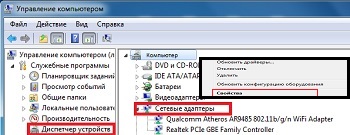

Ezután egyszerűen kattintson az OK gombra.
A beállítás befejezéséhez újra szeretné indítani a számítógépet, vagy közvetlenül a hálózati adaptert (via a „Hálózati kapcsolatok”).
2. Ryll MAC szerkesztő programot.
A következő lehetőség, hogy telepítse a harmadik féltől származó szoftvert. Bár nem vagyok híve a telepítés extra szoftvert a számítógépre. de tekintve a komplexitás és a biztonság az operációs rendszer, ez a módszer sokkal biztonságosabb, mint a másikra.

Azt kell figyelmeztetni, kedves barátaim, az ilyen jellegű programok az interneten található sok, de szét őket, azt nem tekintjük egy - Ryll MAC szerkesztő.
A telepítés megkezdése előtt ellenőrizze a letöltött fájlt a víruskereső, hogy ne szennyezzék a számítógépen.
Ha ezt a programot, nem volt semmilyen problémát, és javaslatokat „kiegészítő szoftver”, így én lépni, hogy leírja a fő és egyetlen alkalmazás ablak:
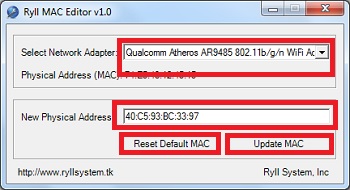
is újra kell indítani a számítógépet, vagy közvetlenül a hálózati adaptert a konfiguráció befejezéséhez (a „Hálózati kapcsolatok”).
Az utolsó ma, ahogy én kifejezetten maradt utolsó, hiszen az adatbázis szerkesztéséről nem ajánlott a tapasztalatlan felhasználók számára! És mielőtt azt, hogy kívánatos, hogy egy biztonsági másolatot a rendszerleíró adatbázist.
Annak érdekében, hogy megtalálják a szakaszt, amelyben meg kell változtatni, hogy menjen végig az utat: HKEY_LOCAL_MACHINE → Rendszer → CurrentControlSet → Vezérlő → → → Class mappát a készülék.
Annak meghatározására, hogy melyik eszköz a szerkeszteni kívánt, hogy a neve előtt «DriverDesc».
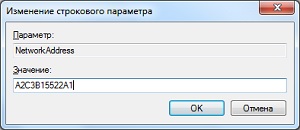
Indítsa újra a számítógépet a változtatások életbe léptetéséhez.
Köszönjük! És a legjobb!
Ön is érdekelt ezekben a cikkekben: